ایجاد فایلها و پوشههای تکراری در OneDrive یکی از مشکلات آزاردهندهای است که بسیاری از کاربران ویندوز با آن مواجه هستند. این مشکل نه تنها باعث سردرگمی در مدیریت فایلها میشود، بلکه میتواند فضای ذخیرهسازی را نیز بیدلیل اشغال کند. گاهی اوقات، دلیل بروز این خطا ذخیره بودن اعتبارنامههای قدیمی OneDrive در Credential Manager است. در این مقاله از سلام دنیا، به بررسی راهکارهایی برای حل مشکل تکراری شدن فایلها و پوشهها در OneDrive میپردازیم.
نحوه رفع مشکل ایجاد پوشه های تکراری در OneDrive
حتما بخوانید: بررسی میزان فضای ذخیره سازی وان درایو در ویندوز و گوشی
1. رفع مشکل ایجاد پوشه های تکراری در OneDrive از طریق حذف اعتبارنامههای کششده
- مرحله 1: روی نماد جستجو در نوار وظیفه کلیک کنید، مدیریت اعتبار را تایپ کنید و Enter را فشار دهید .
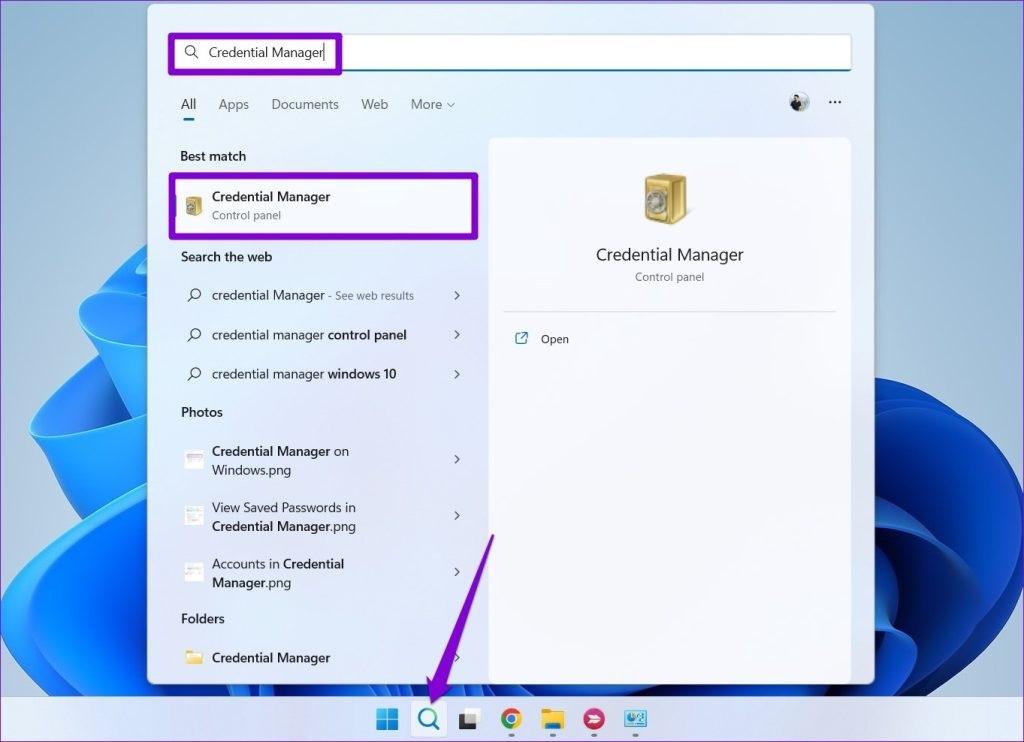
- مرحله 2: Windows Credentials را در بالا انتخاب کنید . در بخش اعتبارنامههای عمومی ، ورودی OneDrive Cached Credentials را پیدا کرده و انتخاب کنید . سپس روی گزینه Remove کلیک کنید .
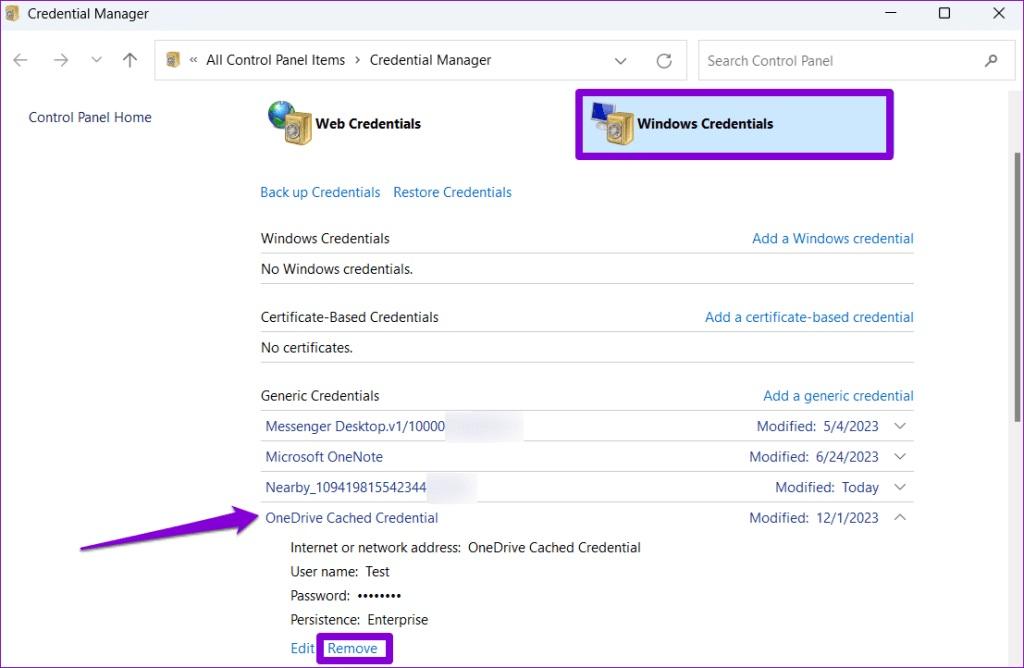
پس از این، برنامه OneDrive را مجدداً راه اندازی کنید و بررسی کنید که آیا همچنان فایل ها و پوشه ها را روی رایانه شخصی شما کپی می کند یا خیر.
2. رفع مشکل ایجاد پوشه های تکراری در OneDrive از طریق بررسی و رفع تضادهای Sync
گاهی اوقات، Microsoft OneDrive ممکن است در هنگام همگامسازی فایلهای آفیس در رایانه ویندوز شما، تضاد را شناسایی کند. در نتیجه، ممکن است چندین ورودی برای یک فایل Word، Excel یا PowerPoint مشاهده کنید. وقتی این اتفاق میافتد، معمولاً یک نماد X قرمز را روی نماد OneDrive در نوار وظیفه میبینید. در اینجا نحوه حل چنین تضادهای همگام سازی و خلاص شدن از شر فایل های تکراری ایجاد شده توسط OneDrive آورده شده است.
حتما بخوانید: آموزش خالی و آزاد کردن فضای حافظه وان درایو
- مرحله 1: روی فلش Show hidden icons در نوار وظیفه کلیک کنید و روی نماد OneDrive کلیک کنید .
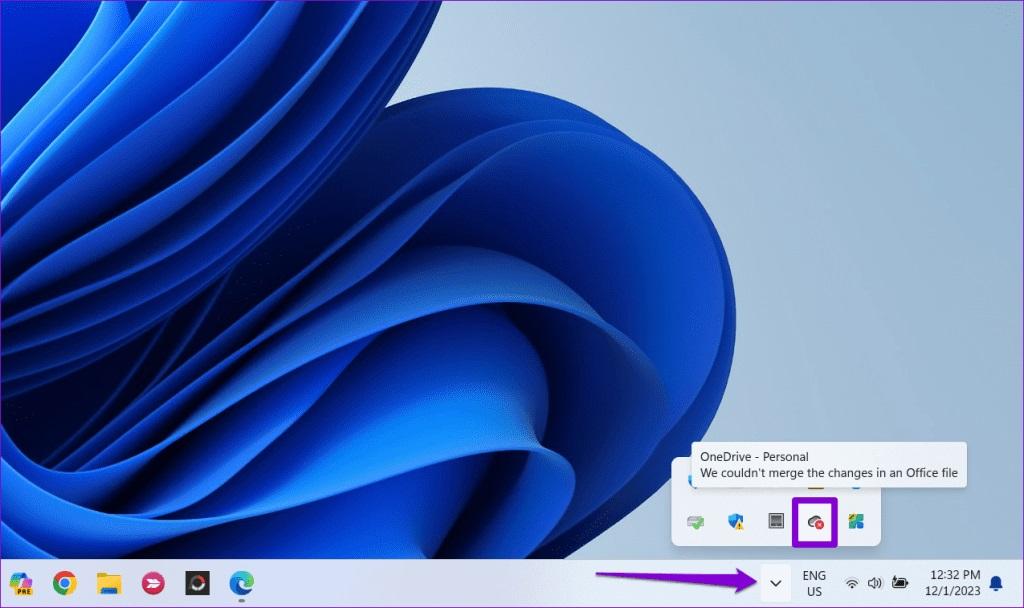
- مرحله 2: روی هشدار OneDrive در بالا مشکل همگامسازی وجود دارد کلیک کنید .
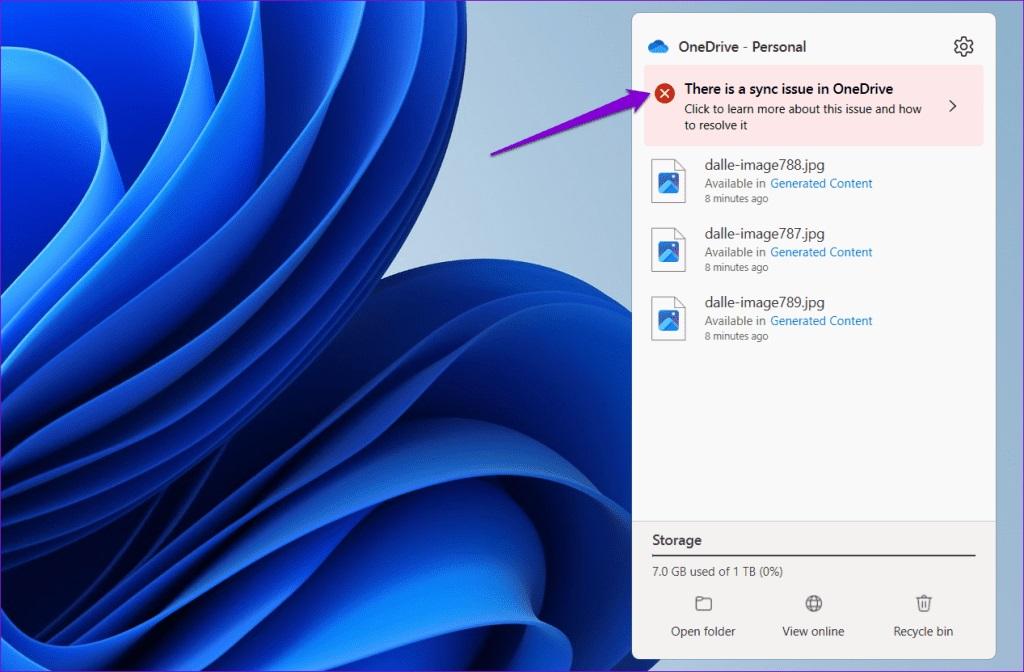
- مرحله 3: روی دکمه Resolve کلیک کنید .
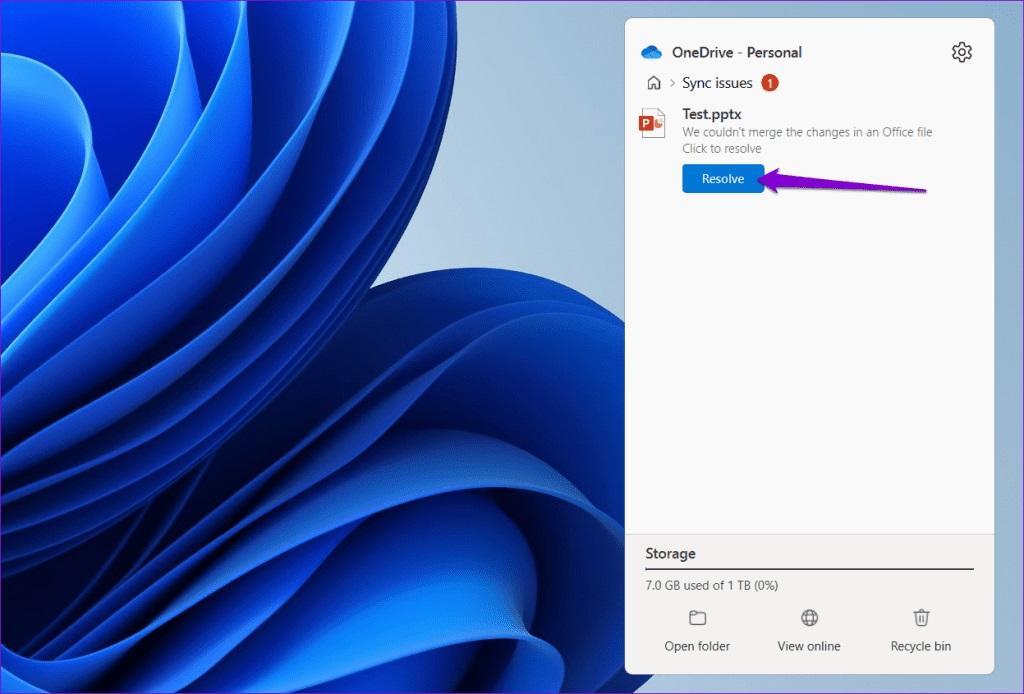
- مرحله 4: برای ادغام تغییرات، Open in Office را انتخاب کنید .
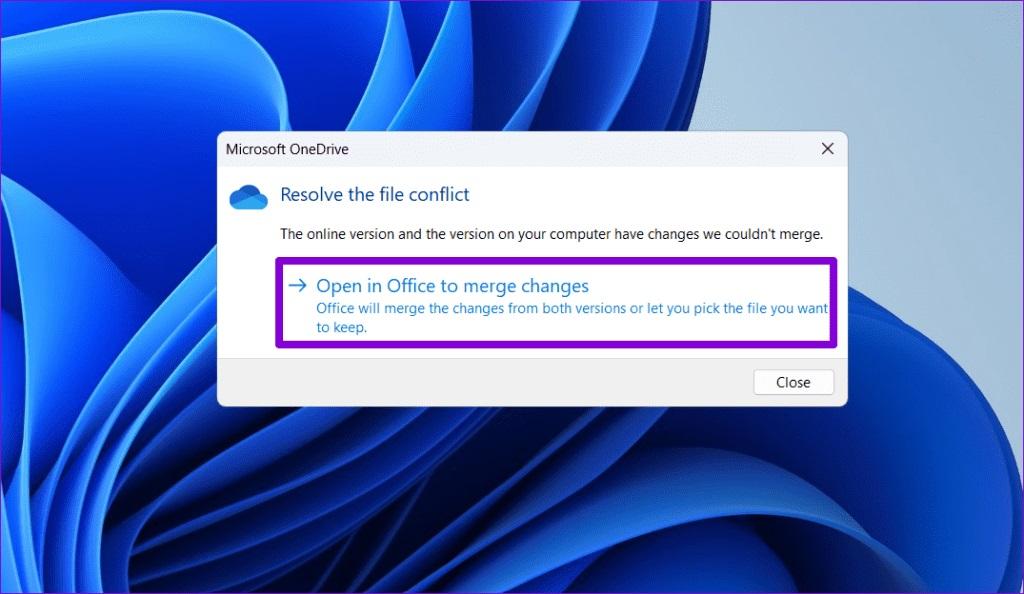
- مرحله 5: برای ادغام فایل های آفیس مشکل ساز، دستورات روی صفحه را دنبال کنید.

3. رفع مشکل ایجاد پوشه های تکراری در OneDrive از طریق توقف و ازسرگیری همگام سازی
یکی دیگر از کارهایی که می توانید برای جلوگیری از ایجاد فایل ها و پوشه های تکراری در وان درایو در ویندوز انجام دهید، توقف عملیات همگام سازی و از سرگیری آن است. در اینجا به این صورت است:
حتما بخوانید: روش دسترسی و استفاده از OneDrive در لینوکس
- مرحله 1: روی نماد OneDrive در نوار وظیفه کلیک کنید.
- مرحله 2: روی نماد چرخدنده در گوشه سمت راست بالا کلیک کنید ، Pause syncing را انتخاب کنید و هر مدت زمان را انتخاب کنید.
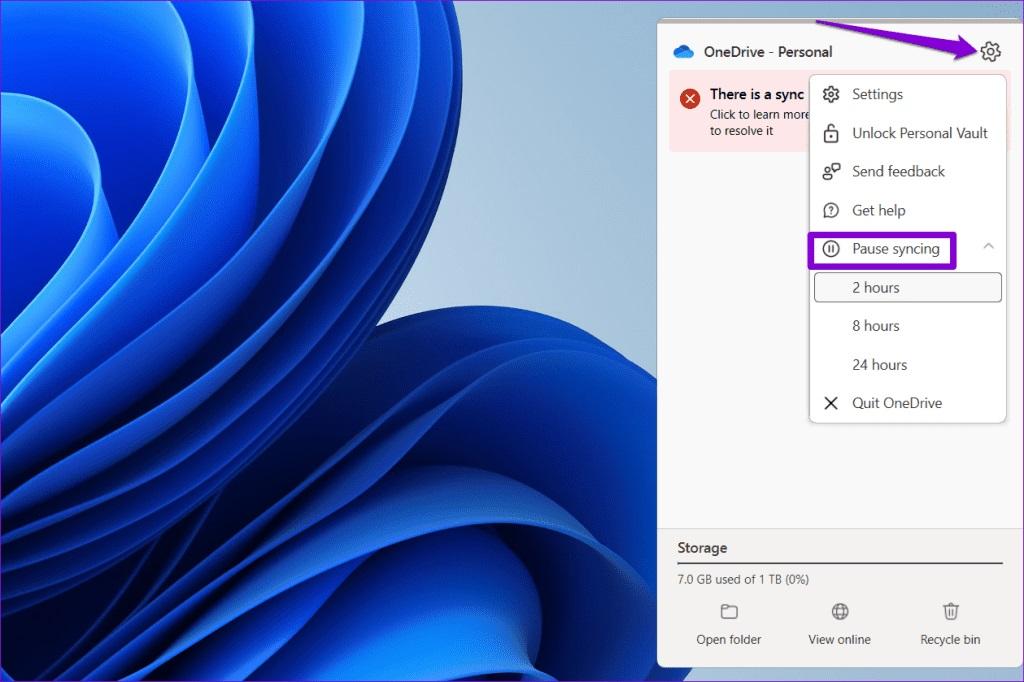
- مرحله 3: دوباره روی نماد چرخ دنده کلیک کنید و همگام سازی را از سر بگیرید .
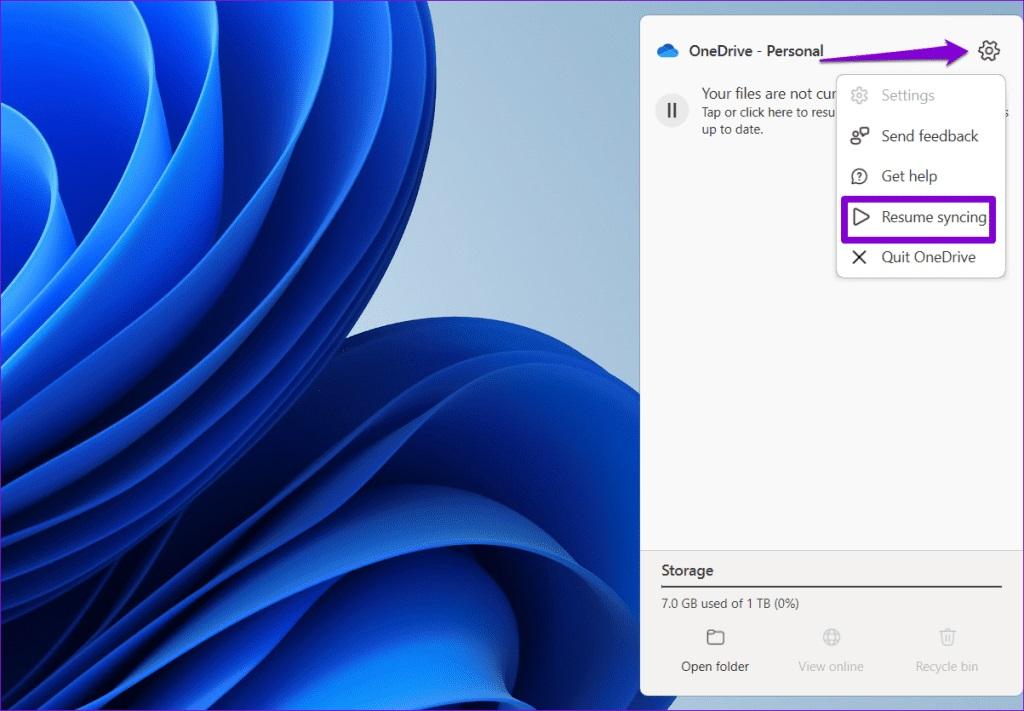
4. رفع مشکل ایجاد پوشه های تکراری در OneDrive از طریق لغو لینک حساب OneDrive خود و لینک دهی مجدد
اگر مکث و از سرگیری همگام سازی بی اثر بود، می توانید سعی کنید حساب OneDrive را از رایانه شخصی خود جدا کرده و آن را مجدداً پیوند دهید. این باید اتصال حساب شما به سرور را دوباره برقرار کند و مشکلات ناشی از مشکلات احراز هویت را برطرف کند.
- مرحله 1: روی نماد OneDrive در نوار وظیفه کلیک کنید .
حتما بخوانید: رفع مشکل باز نشدن مایکروسافت OneDrive در مرورگر در ویندوز 11
- مرحله 2: روی نماد چرخ دنده در گوشه سمت راست بالا کلیک کنید و تنظیمات را انتخاب کنید.
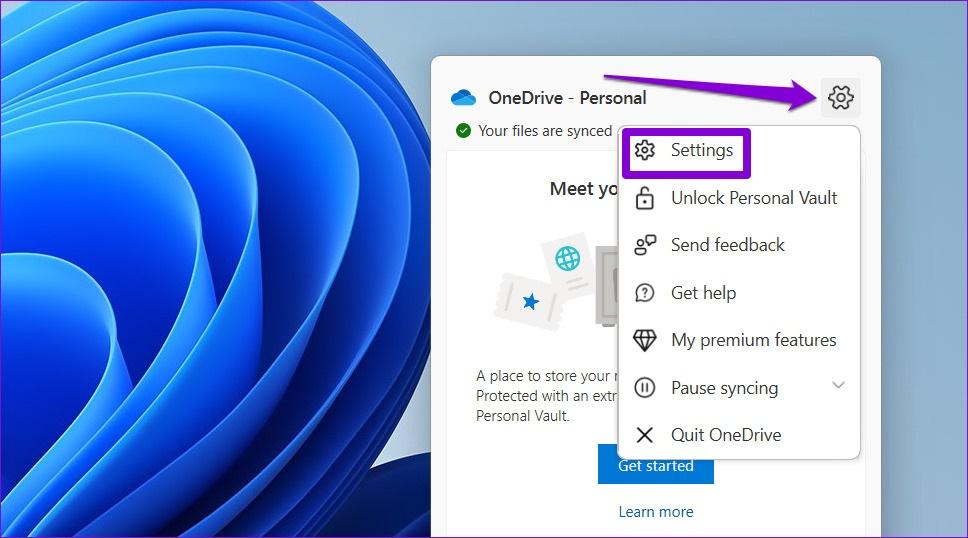
- مرحله 3: به تب Account بروید و روی گزینه Unlink this PC کلیک کنید .
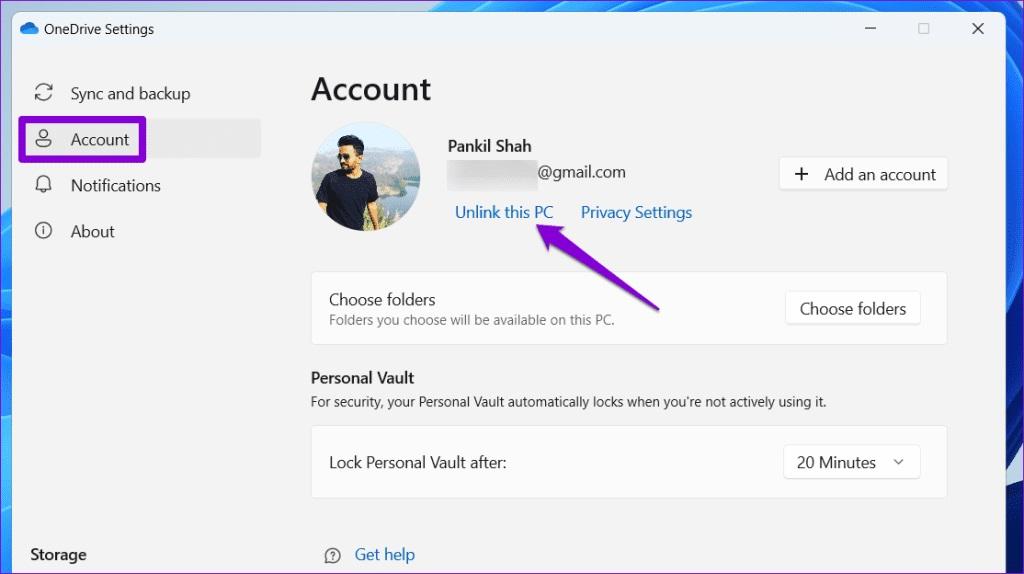
- مرحله 4: برای تایید ، Unlink account را انتخاب کنید .
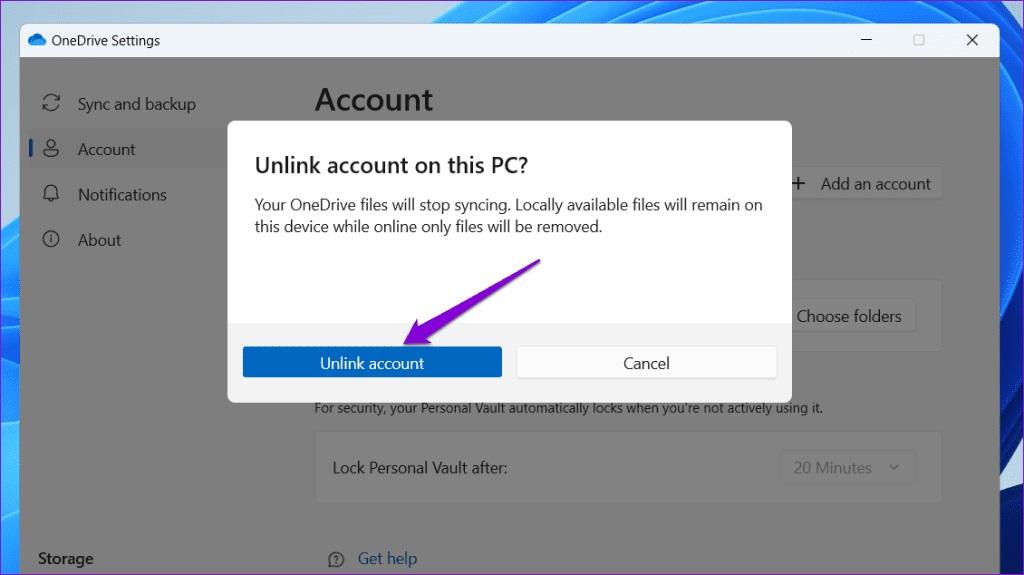
دوباره با حساب خود وارد شوید و بررسی کنید که آیا مشکل همچنان وجود دارد یا خیر.
5. رفع مشکل ایجاد پوشه های تکراری در OneDrive از طریق نصب مجدد OneDrive
اگر هیچ چیز دیگری کار نمی کند، می توانید OneDrive را از رایانه شخصی خود حذف و دوباره نصب کنید. در اینجا مراحل برای همان است.
- مرحله 1: کلید Windows + R را فشار دهید تا کادر محاوره ای Run باز شود. appwiz.cpl را تایپ کنید و Enter را فشار دهید .
- مرحله 2: Microsoft OneDrive را در لیست انتخاب کنید و Uninstall را انتخاب کنید .
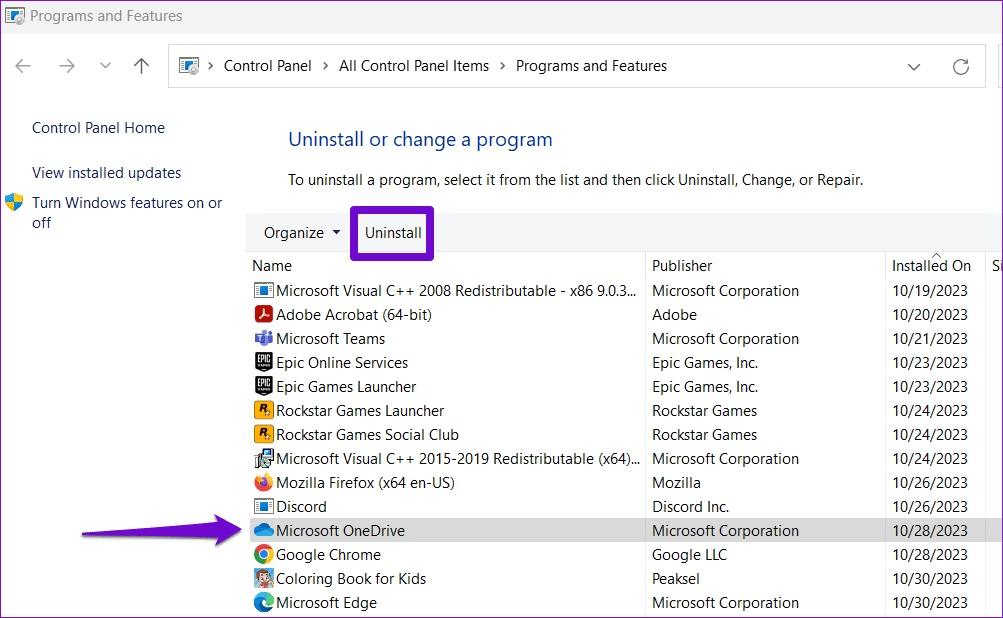
دستورات روی صفحه را دنبال کنید تا حذف OneDrive از رایانه شخصی خود به پایان برسد. پس از این برنامه OneDrive را دانلود و بر روی رایانه شخصی خود نصب کنید و بررسی کنید که آیا مشکل همچنان وجود دارد یا خیر.
سخن آخر
مشکل ایجاد پوشهها و فایلهای تکراری در OneDrive میتواند مدیریت دادهها را پیچیده و فضای ذخیرهسازی را بیهوده اشغال کند. خوشبختانه با استفاده از روشهایی مانند حذف اعتبارنامههای کششده، بررسی تضادهای همگامسازی، توقف و ازسرگیری همگامسازی، پیوند مجدد حساب و در نهایت نصب مجدد برنامه، میتوان این مشکل را برطرف کرد. با اجرای دقیق هر یک از این مراحل، شانس شما برای حل این مسئله بهطور چشمگیری افزایش خواهد یافت.
مطالب مرتبط:
رفع مشکل بارگذاری فایل در وان درایو
رفع مشکل اضافه نشدن پوشه در وان درایو

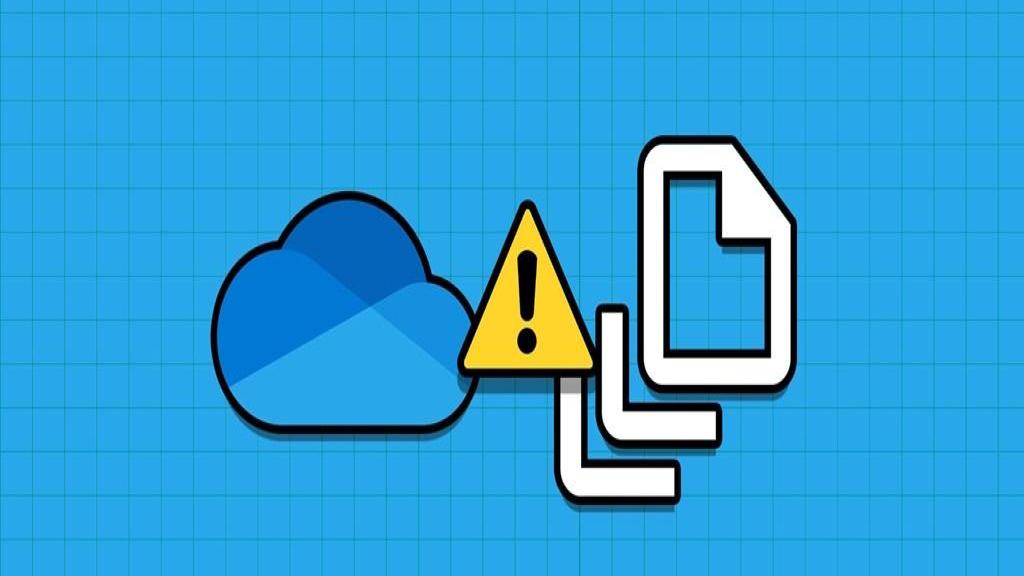
دیدگاه ها